从零开始构建DevExpress GridControl:一步步实现行选择功能
发布时间: 2024-12-25 22:52:05 阅读量: 4 订阅数: 7 


DevExpress实现GridControl根据列选中一行
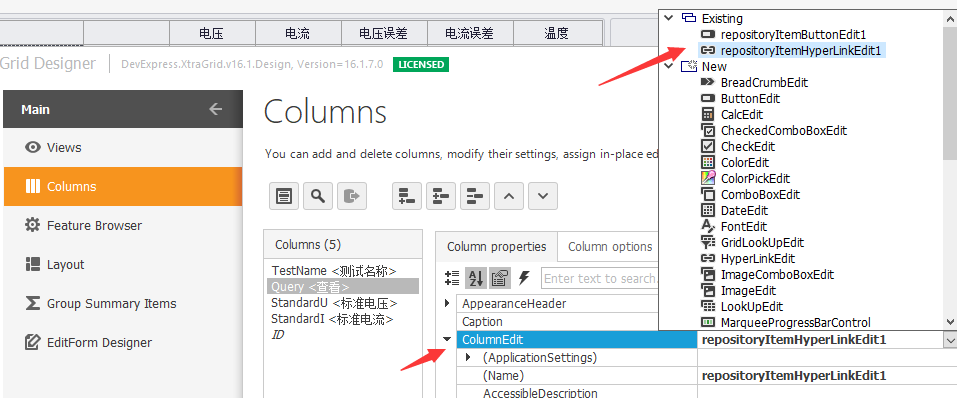
# 摘要
本文全面介绍DevExpress GridControl组件的基本概念、理论基础及其配置。通过深入探讨GridControl的结构、数据绑定机制以及行选择功能的理论基础和实现过程,本文展示了如何通过自定义配置来调整属性、样式和主题以适应不同应用场景。接着,文章重点阐述了行选择功能的优化与测试,包括性能优化、代码质量保证和用户体验提升的具体策略。最后,通过项目实战案例分析,展现了在企业级应用中行选择功能的实际应用,并展示了如何从零开始搭建项目并集成调试GridControl控件。本文旨在为开发人员提供详尽的指导,帮助他们在实际项目中高效实现和优化GridControl的行选择功能。
# 关键字
DevExpress GridControl;数据绑定;行选择功能;性能优化;用户体验;项目实战
参考资源链接:[DevExpress实现GridControl根据列选中一行](https://wenku.csdn.net/doc/6412b676be7fbd1778d46cf3?spm=1055.2635.3001.10343)
# 1. DevExpress GridControl的基本概念
DevExpress GridControl是一个强大的数据网格控件,广泛应用于需要复杂数据处理和展示的桌面应用程序中。它提供了一个直观的用户界面,使用户能够以表格形式轻松查看、编辑和管理数据。GridControl不仅支持数据的展示,还集成了丰富的交互功能,例如数据的排序、过滤、分组以及行选择等。
## 2.1 GridControl的结构和组件
### 2.1.1 GridControl的组成元素
GridControl由多个组件构成,其中包括单元格(Cell)、行(Row)、列(Column)和表头(Column Header)等。每个单元格可以包含数据,行则由单元格构成,而列定义了单元格的排列方向。表头用于展示列的名称,用户可以通过表头对数据进行排序和过滤操作。
### 2.1.2 数据绑定与展示机制
GridControl的数据绑定机制允许开发者将数据源(如DataTable、List等)直接绑定到控件上。绑定之后,GridControl能够自动同步数据源中的变化,并在界面上即时反映。展示机制则负责处理数据的可视化表示,例如特定类型的数据会使用不同的编辑器来提供更好的用户体验。
本章节首先介绍了DevExpress GridControl的基础概念,并简要阐述了它的结构和组件组成。接下来,我们将深入探索GridControl的具体配置方法,了解如何利用它丰富的功能来提高数据处理和展示的效率。
# 2. 理论基础与GridControl配置
在本章节中,我们将深入了解DevExpress GridControl的基础理论与配置,这将为后续章节中行选择功能的实现和优化奠定坚实的基础。我们将从GridControl的结构和组件开始,逐步探讨如何通过自定义配置来满足不同的业务需求。
## 2.1 GridControl的结构和组件
### 2.1.1 GridControl的组成元素
DevExpress GridControl是一个强大的数据网格控件,它提供了丰富的功能以支持数据的展示和编辑。该控件的组成元素主要包括以下几个部分:
- **View**: GridControl可以包含一个或多个视图。视图是GridControl内部用来显示数据的对象,它决定了数据是如何被展示的。
- **Columns**: 列是GridControl中用于展示数据的垂直区域,列的定义决定了哪些数据将会在Grid中显示,以及如何显示。
- **Rows**: 行是GridControl中用于展示数据的水平区域。每行代表数据源中的一个记录。
- **Band**: 带状结构用于将列进行逻辑分组,可以看作是垂直的列分组。
- **Filter Row**: 过滤行允许用户对列数据进行快速筛选。
- **Group Panel**: 分组面板,用户可以通过拖放列标题到该面板中来对数据进行分组。
### 2.1.2 数据绑定与展示机制
数据绑定是GridControl的核心功能之一。它通过以下机制实现数据的绑定和展示:
- **DataSource属性**: 通过设置GridControl的DataSource属性,开发者可以将数据源(例如DataTable、DataSet或任何实现了IEnumerable接口的对象)与GridControl绑定。
- **DisplayMember与ValueMember**: DisplayMember用于指定绑定对象哪个属性的值应该在网格中显示,而ValueMember用于将网格中的数据与数据源中的数据对应起来。
- **自动数据类型处理**: GridControl能够智能地识别数据源中的数据类型,并根据数据类型来选择合适的编辑器。
接下来,我们来看看如何通过代码实现数据绑定的过程。
```csharp
// 假设有一个DataTable,名为"productsTable"
DataTable productsTable = new DataTable("Products");
productsTable.Columns.Add("ProductName", typeof(string));
productsTable.Columns.Add("Category", typeof(string));
// 添加数据行
productsTable.Rows.Add("Chai", "Beverages");
productsTable.Rows.Add("Chang", "Beverages");
// 创建GridControl实例并设置其位置和大小
GridControl grid = new GridControl();
grid.Location = new Point(10, 10);
grid.Size = new Size(600, 400);
// 设置数据源
grid.DataSource = productsTable;
// 添加GridControl到窗体中(假设窗体名为"this")
this.Controls.Add(grid);
```
在上述代码中,我们首先创建了一个DataTable,并向其中添加了两列及一些数据。然后,我们实例化了一个GridControl对象,并将其位置和大小进行设置。之后,我们将DataTable设置为GridControl的数据源,并将GridControl添加到窗体中。这样,DataTable中的数据就会显示在GridControl中了。
## 2.2 行选择功能的理论基础
### 2.2.1 选择模式的类型和应用场景
GridControl支持多种选择模式,允许用户以不同的方式选择行和列:
- **Single模式**: 允许用户一次只选择一个单元格或行。
- **Multiple模式**: 允许多选,用户可以通过按住Ctrl或Shift键来选择多个单元格或行。
- **Extended模式**: 允许通过连续点击来选择多个单元格或行,与Multiple模式相比,不需要按住Ctrl或Shift键。
- **FullRowSelect模式**: 选中整个行,即使点击行的空白区域也能选中。
选择模式的选择依赖于具体的应用场景。例如,在需要对单个数据项进行操作时,Single模式更为合适;而在需要对多个数据项进行批量操作时,FullRowSelect或Multiple模式更为便捷。
### 2.2.2 选择事件与交互原理
GridControl提供了一系列与选择操作相关的事件,这些事件允许开发者根据用户的选择执行特定的逻辑。重要的事件包括:
- **SelectionChanged**: 当选择发生变化时触发,可以用来响应选择变更。
- **MouseDown**: 当用户按下鼠标按钮时触发,可以用来检测用户是否通过点击来选择数据项。
- **KeyDown**: 当用户按下键盘键时触发,可以用来检测用户是否通过键盘选择数据项。
每个事件都有其特定的触发时机和参数,开发者可以根据这些参数来决定如何响应用户的交互行为。
## 2.3 GridControl的自定义配置
### 2.3.1 属性和方法的设置
GridControl提供了大量的属性和方法来实现高度的自定义配置。例如:
- **ShowTotals**: 当设置为true时,GridControl将在底部显示总计信息。
- **OptionsView**: 提供了各种视图选项,如固定列、行数显示等。
- **SortColumns**: 允许开发者设置列的排序规则。
- **ExportToExcel()方法**: 可以将GridControl中的数据显示导出到Excel文件中。
下面的代码演示了如何将GridControl的标题行固定,并为一个列添加排序功能:
```csharp
// 固定标题行
grid.OptionsView.ShowHeaders = true;
// 为“ProductName”列添加排序
grid.SortColumns.Add(new GridColumnSortInfo(grid.Columns["ProductName"], ListSortDire
```
0
0





